嗨咯,大家好,我是橙子菌,今天给大家一个能拯救PPT的大招——循环。

循环是PPT制作中经常用到的一个小技巧。
巧妙运用循环,能让所表达的内容有理有据,更具说服力。
话不多说,上案例:

制作思路和步骤:
1、先打开PPT中的“形状”-“圆形”;

2、依次画好圆形,并排列好圆形;
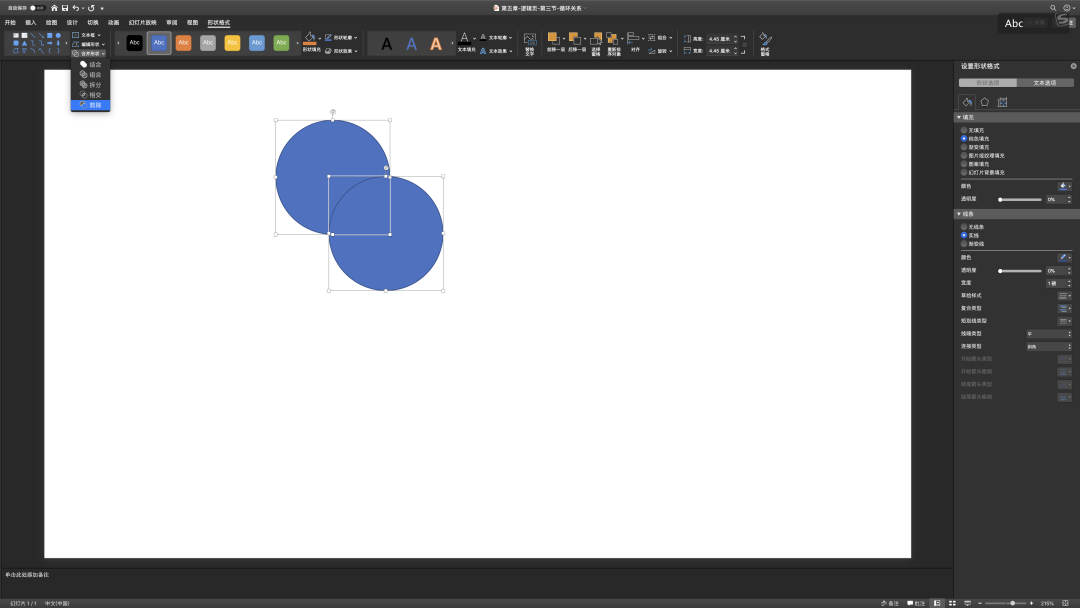
3、选中两个圆形,然后选择“形状格式”-“合并形状”-“相交”;得到下图其中一个形状,然后通过调整角度及位置,得到下图完整图案;

4、调整图形的颜色,以及写上数字编号;
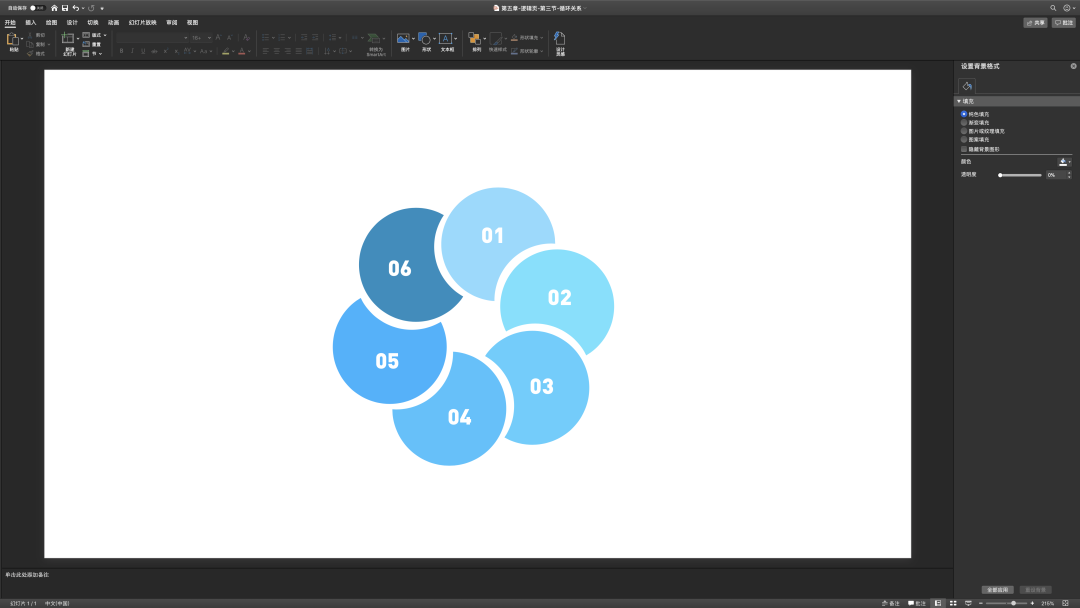
5、然后输入标题和正文,对应调整文字颜色及大小即可;

看,只要五步轻轻松松就让你的页面就高大上了。
除了示例以外,还有很多多循环关系的样式可以让PPT更具逻辑性;
循环关系排版的更多示例:
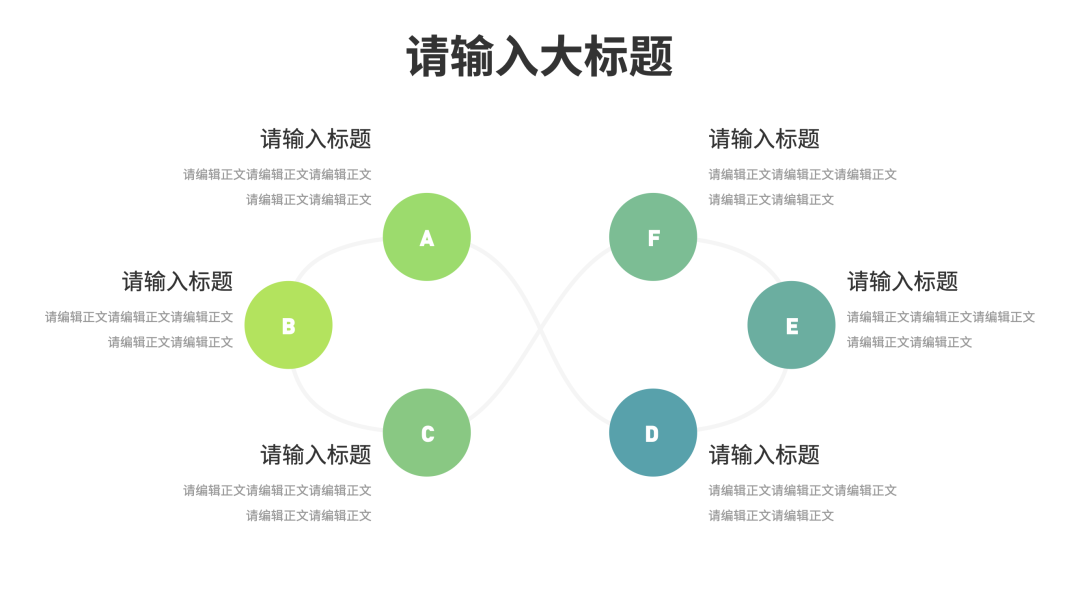
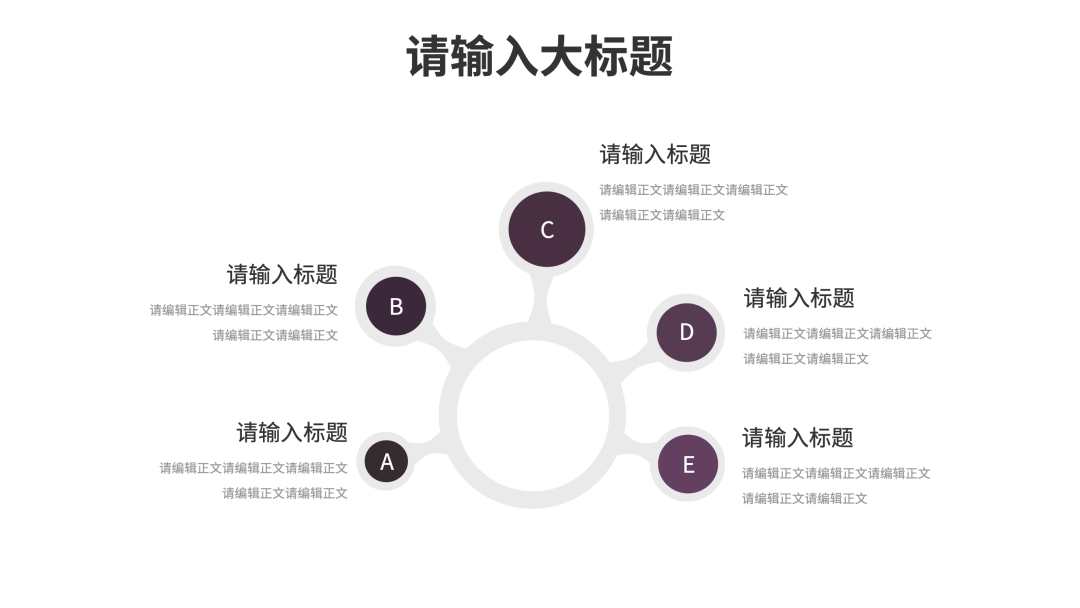
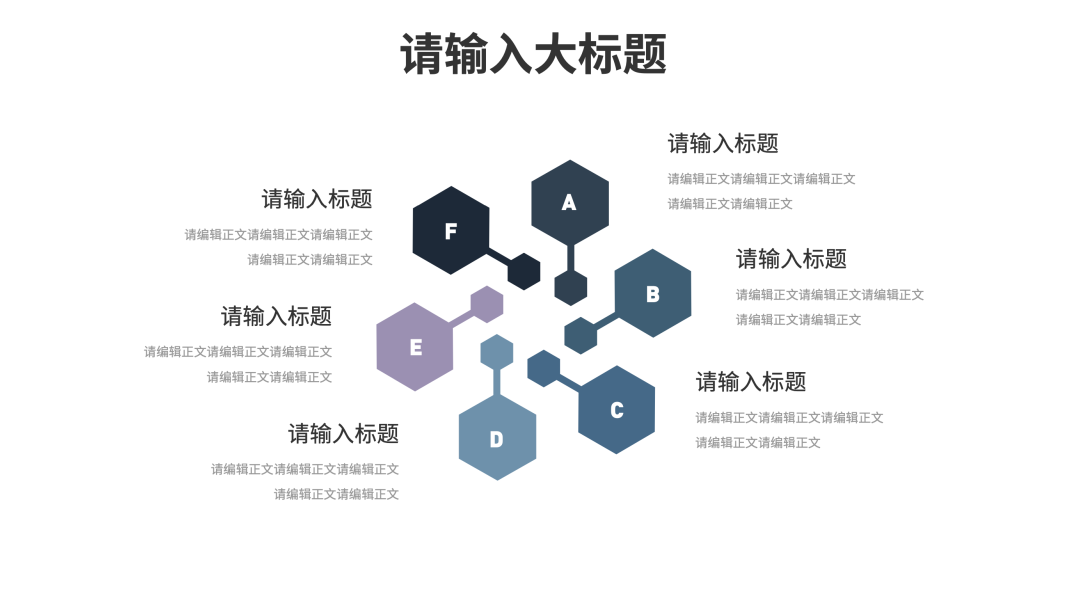
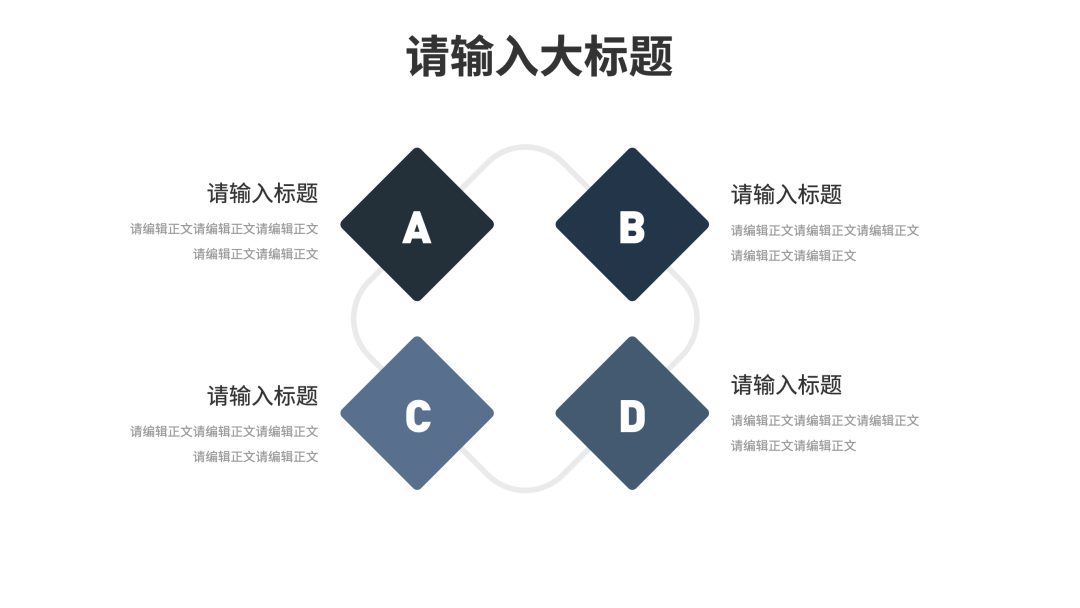
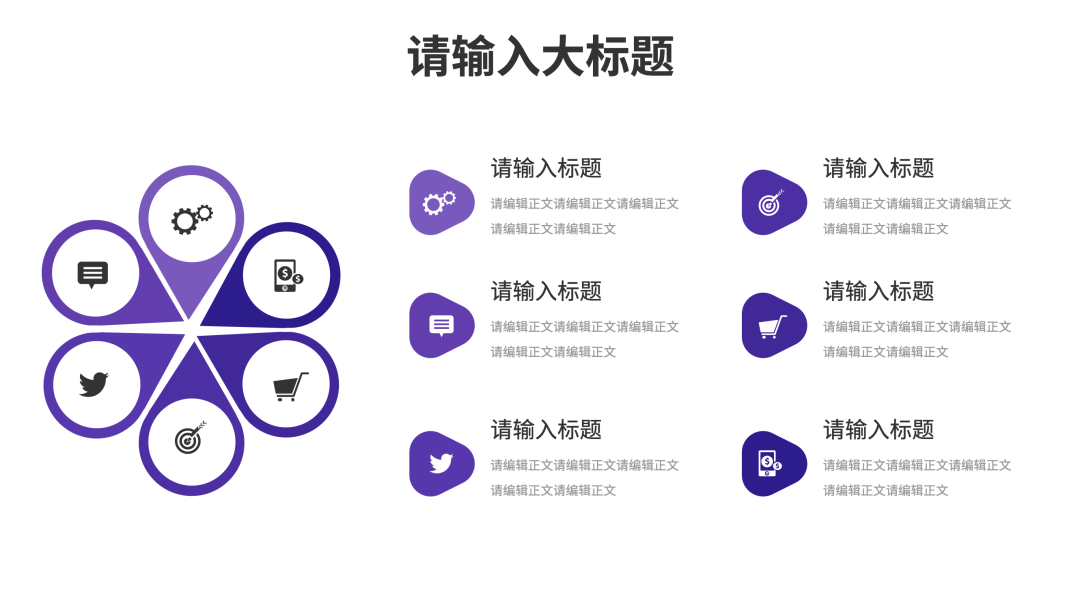
根据黄金比例原则,这里还为大家整理一些经典的循环逻辑排版样式,并贴心的标注了关键元素的占比,方便大家取用哦:
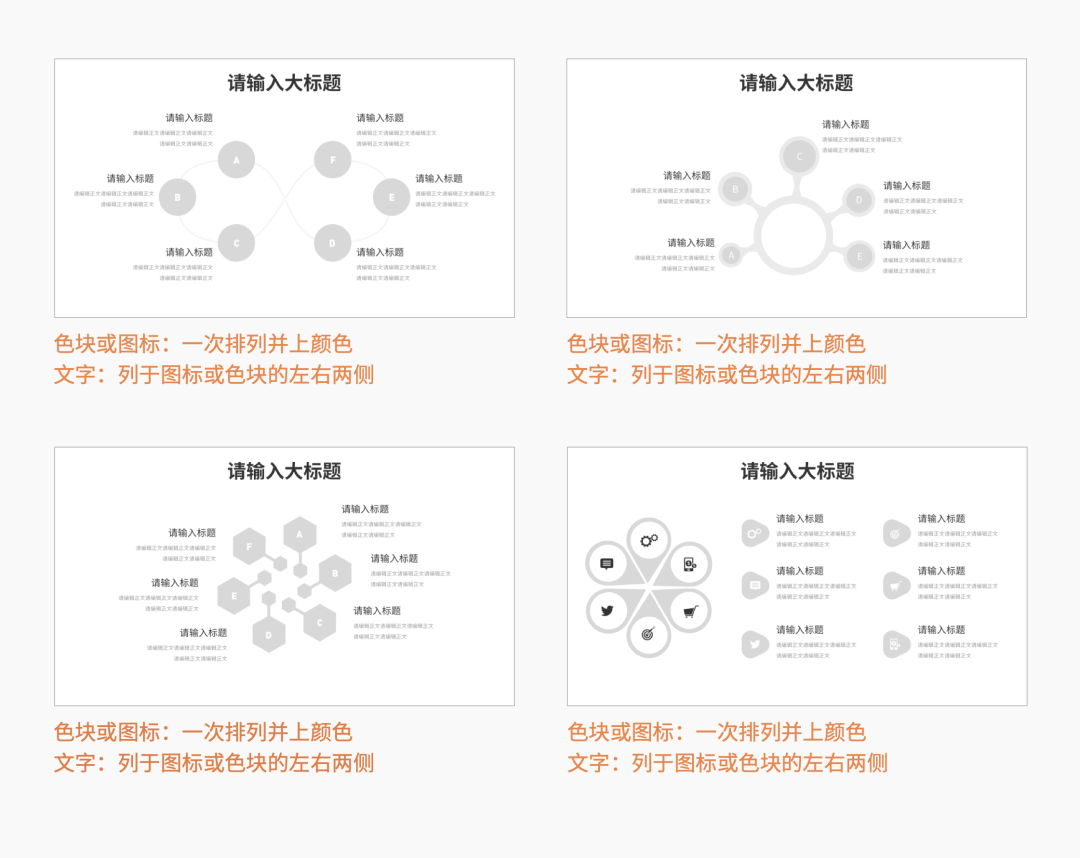
是不是没想到一个简单的循环逻辑的作用那么大呢?

下一节我们来教你怎么利用包含关系来制作PPT!
别忘了点赞和关注哦~

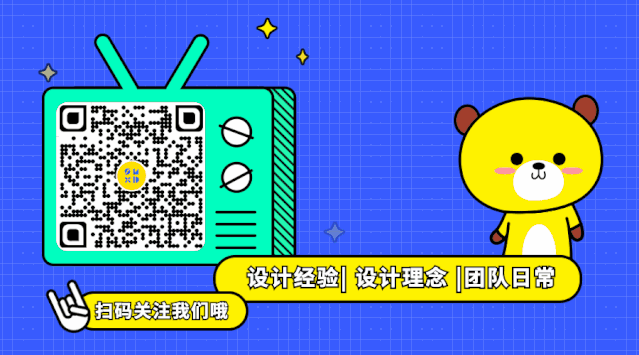






















 1143
1143

 被折叠的 条评论
为什么被折叠?
被折叠的 条评论
为什么被折叠?








